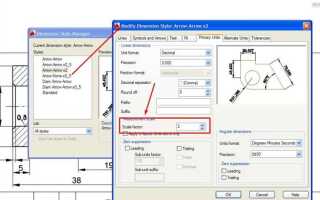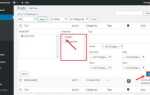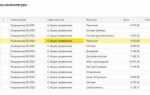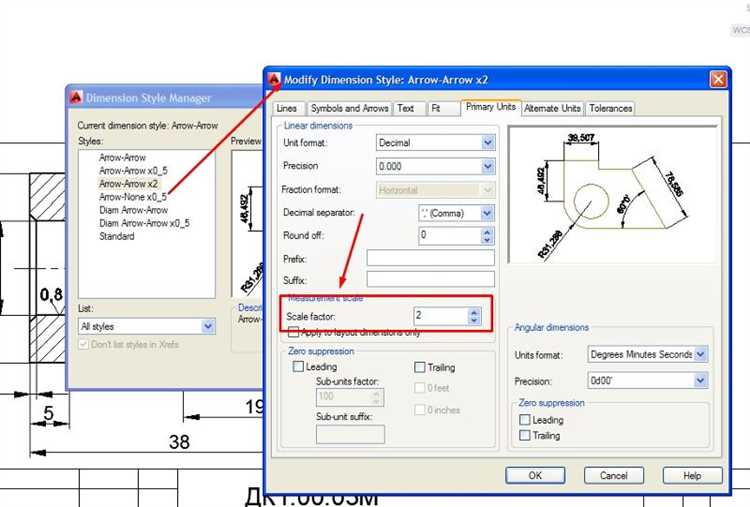
Расчёт объёма в AutoCAD необходим при проектировании строительных конструкций, инженерных систем и ландшафтных элементов. Программа позволяет получать точные значения объёмов как для трёхмерных тел (солидов), так и для поверхностей и замкнутых контуров, преобразованных в тела.
Если необходимо вычислить объём сложной модели, собранной из нескольких тел, применяют команду UNION для объединения геометрии в одно тело. После объединения можно снова использовать MASSPROP, чтобы получить общий объём.
Для оценки объёма выемки, насыпи или ландшафтной поверхности используется инструмент Volume Dashboard в модуле Civil 3D. Метод основан на сравнении двух поверхностей – проектной и существующей. Разница между ними автоматически рассчитывается и отображается в отчёте как Cut (выемка) и Fill (насыпь).
Если модель представлена как набор плоских контуров, их нужно сначала превратить в тела. Это достигается путём последовательного применения команд REGION и EXTRUDE. Только после этого становится возможен объёмный анализ.
При расчёте объёма важно учитывать единицы измерения, заданные в чертеже. Их можно проверить и изменить с помощью команды UNITS. Нарушение масштабности часто приводит к ошибочным значениям в отчётах объёма.
Расчет объема твердого тела с помощью команды MASSPROP
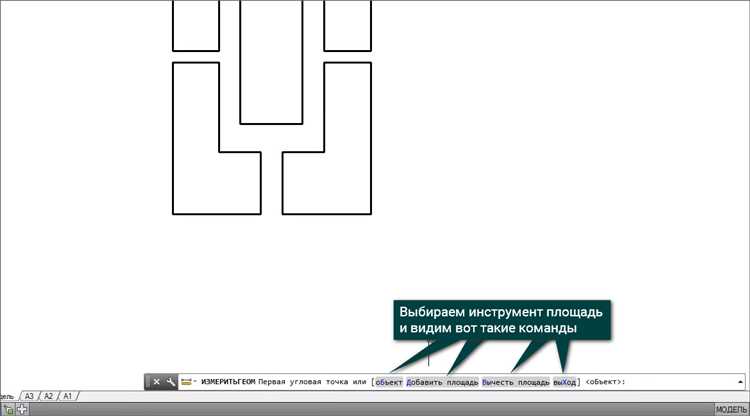
Для точного определения объема 3D-объекта в AutoCAD используется команда MASSPROP. Она применяется только к замкнутым твердым телам, созданным, например, с помощью команд EXTRUDE, REVOLVE или UNION.
Перед запуском MASSPROP убедитесь, что объект не содержит открытых границ и не состоит из поверхностей. Только полностью замкнутые тела позволяют получить корректные значения объема.
Чтобы использовать команду, выделите интересующее тело, затем введите MASSPROP в командной строке и нажмите Enter. В результате появится отчет, содержащий объем, центр масс, моменты инерции и другие физические характеристики.
Объем отображается в единицах, соответствующих текущей системе измерений чертежа. Если используется метрическая система, объем будет в кубических миллиметрах, сантиметрах или метрах, в зависимости от настроек. При необходимости пересчета объема используйте коэффициенты преобразования, например: 1 000 000 мм³ = 1 л.
Для сохранения результатов отчета в файл укажите Y при запросе AutoCAD на сохранение и укажите путь. Это позволяет использовать данные вне AutoCAD, например, для инженерных расчетов или передачи в смежные отделы.
При работе с составными объектами сначала примените UNION, чтобы объединить тела. Только после этого MASSPROP отобразит общий объем, а не данные по отдельным элементам.
MASSPROP не поддерживает блоки. Их необходимо предварительно взорвать командой EXPLODE или преобразовать в тела командой CONVTOSOLID, если они состоят из поверхностей.
Определение объема сложных 3D-моделей после объединения

Для расчета объема объединённой 3D-модели в AutoCAD необходимо предварительно убедиться, что все элементы корректно объединены в единую массу. Используйте команду UNION для слияния тел. После этого результат будет интерпретироваться как одно тело, что исключает погрешности в расчётах.
Проверьте замкнутость модели. Если тело не является замкнутым (например, из-за щелей между гранями), команда расчёта объема не сработает. Для диагностики используйте CHECK или MASSPROP – они укажут на наличие ошибок в геометрии.
После объединения выполните команду MASSPROP (или МассаСвойства в русской версии). В появившемся списке найдите строку Volume – это значение объема модели в текущих единицах чертежа.
Если модель содержит криволинейные поверхности (NURBS, поверхности вращения), перед объединением рекомендуется конвертировать их в твердые тела через команду CONVTOSOLID. Это обеспечит корректное объединение и расчет.
Для сложных проектов с большим количеством тел рекомендуется использовать команду REGION перед объединением, чтобы устранить непересекающиеся или частично соприкасающиеся грани. Также проверьте корректность нормалей: в некоторых случаях некорректное направление может помешать объединению.
Как получить объем вырезанных или полых объектов
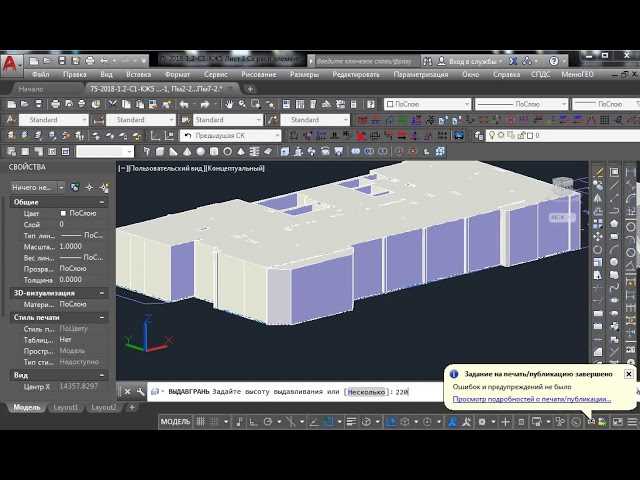
Для расчета объема полых тел в AutoCAD необходимо использовать команду MASSPROP, но предварительно важно корректно подготовить модель. Если объект состоит из нескольких тел, его нужно объединить с помощью UNION, а затем вырезать внутренние элементы командой SUBTRACT. Только после этого AutoCAD сможет корректно интерпретировать форму и рассчитать объем оставшегося пространства.
Если объект был создан с полостью, например, с использованием команды SHELL, проверяйте целостность модели командой CHECK или SOLIDEDIT, так как ошибки в геометрии приводят к некорректным данным при расчете массы и объема.
Для получения точного значения используйте следующую последовательность: выберите объект, введите MASSPROP, убедитесь, что в отчете указан объем. Если его нет, значит тело не является замкнутым. В этом случае необходимо исправить геометрию или замкнуть открытые края.
В полых моделях можно также применить команду REGION для создания поверхностей, а затем объединить их в тело через SURFSCULPT. После преобразования поверхности в тело AutoCAD сможет корректно вычислить объем.
Если требуется рассчитать только объем вырезанного материала, создайте отдельное тело с формой выреза и примените MASSPROP к нему до выполнения команды SUBTRACT. Разница между объемом исходного тела и выреза даст объем удаленного материала.
Использование блоков и групп для суммирования объемов

Для ускорения расчёта объемов в AutoCAD целесообразно использовать блоки и группы. Блок объединяет несколько объектов в единое целое с сохранением геометрии, что позволяет применять вычисления ко всем экземплярам блока одновременно. При копировании блока объем автоматически масштабируется, упрощая итоговое суммирование.
Группы (команда GROUP) позволяют логически объединять объекты без создания нового определения, что удобно при работе со сложными сборками. Однако объекты в группе остаются независимыми – объем нужно вычислять отдельно для каждого тела. После этого суммы можно производить вручную либо с помощью пользовательских скриптов.
Для автоматизации удобно создавать аннотативные блоки с атрибутами, где объем указывается вручную или через поле FIELD, связанное с параметром объема. Это упрощает обновление данных при изменении геометрии объектов.
Использование блоков особенно эффективно в проектах с повторяющимися элементами, таких как колонны или балки. Внесение изменений в один блок автоматически корректирует все экземпляры, исключая необходимость перерасчета вручную.
Расчет объема объекта по сечениям и профилям
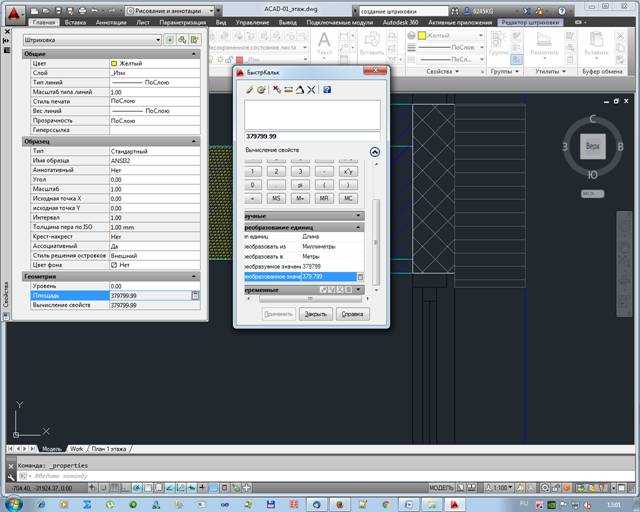
Для расчета объема по сечениям и профилям в AutoCAD используется команда Volume или инструменты Civil 3D. Наиболее точный способ – построение трехмерной поверхности по профилям и сечениям с последующим вычислением объема между ними.
Создайте продольный профиль объекта с помощью команды Create Profile. Обязательно задайте корректные отметки и привязку к трассе. Далее создайте поперечные сечения через равные интервалы, используя Create Sample Lines и Create Section Views. Интервал влияет на точность: чем меньше шаг, тем выше точность результата.
После создания набора сечений примените команду Compute Materials, выбрав нужные шаблоны объемов (например, земляные работы). AutoCAD Civil 3D рассчитает объем между каждой парой сечений по методу средних площадей. Для инженерных расчетов используйте отчет Material Volume Report – он содержит итоговые значения объемов по типам материалов и участкам.
Обратите внимание: ключевым фактором точности является плотность сечений и корректность исходных данных. Используйте динамические поверхности, чтобы исключить ошибки ручного ввода. Все расчеты автоматически обновляются при изменении трассы или профиля.
Экспорт объемных данных из AutoCAD в Excel

Для экспорта объемов из AutoCAD в Excel необходимо использовать свойства объектов и команду «DATAEXTRACTION». Перед запуском убедитесь, что объемные тела (3D Solid) корректно построены, иначе значения могут быть нулевыми.
Откройте вкладку «Вставка» и выберите «Извлечение данных». В мастере выберите «Создать новый файл извлечения» и укажите путь к .dxe-файлу. Далее выберите чертеж или объекты на экране. На этапе «Выбор свойств» отметьте «Volume» и, при необходимости, другие параметры (например, «Layer», «Color», «Handle»).
При импорте в Excel используйте корректную кодировку (Windows-1251 или UTF-8), чтобы избежать искажения русских символов. Для точной работы с объемами проверьте, чтобы единицы измерения в AutoCAD и Excel совпадали – AutoCAD по умолчанию использует кубические миллиметры, Excel может интерпретировать их как текстовые строки.
Для автоматизации возможна настройка шаблона .dxe-файла. Он позволяет повторно использовать заранее заданную структуру данных без ручного выбора параметров при каждом экспорте.
Проверка корректности объема при импорте из других форматов
При импорте моделей в AutoCAD из сторонних форматов (например, STEP, IGES, STL, SAT) часто возникают искажения геометрии, влияющие на расчет объема. Чтобы избежать ошибок, важно выполнять последовательную проверку после импорта.
- Используйте команду CHECK для анализа 3D-тел на наличие геометрических ошибок. Она выявляет незамкнутые поверхности, дублирующиеся грани и другие проблемы, влияющие на точность объема.
- После импорта преобразуйте объекты в 3D-тела с помощью команды CONVTOSOLID, если они представлены как поверхности или меши. Только твердые тела поддерживают точный расчет объема.
- Примените MASSPROP к каждому объекту для вычисления объема и сравните результат с исходными данными. Расхождение более 2–3% требует дополнительной проверки геометрии.
- Проверьте единицы измерения. AutoCAD может интерпретировать импортированные данные в других единицах. Используйте INSUNITS для задания нужной системы (мм, дюймы и т.д.), затем пересчитайте объем.
- Используйте команду STLOUT и сравните экспортированный STL-файл с исходной моделью в стороннем ПО (например, MeshLab или Netfabb) для визуальной сверки геометрии и оценки потерь данных.
- Если файл был импортирован как меш, проверьте плотность сетки. Недостаточное разрешение меша искажает форму и влияет на объем. Оптимизируйте параметр FACETRES перед расчетом.
Только после прохождения этих этапов можно считать расчет объема достоверным. Автоматическая проверка без участия пользователя не гарантирует точность, особенно при работе с инженерными или производственными чертежами.
Вопрос-ответ:
Как посчитать объем твердого тела, созданного с помощью команды «3D-вращение»?
Если объект создан командой «3D-вращение» (например, профиль вращается вокруг оси), то после его построения нужно использовать команду **MASSPROP** или **ПОМЕСТИТЬМ**. Выделите объект, AutoCAD выполнит расчет и в текстовом окне отобразит объём, массу (при заданной плотности) и другие параметры. Убедитесь, что тело действительно замкнутое и преобразовано в 3D-тело, а не просто поверхность — иначе объём не будет рассчитан.
Можно ли узнать объем сложного объекта, который состоит из нескольких 3D-тел?
Да, можно. Сначала следует объединить все части в одно тело командой **UNION (СОЕДИНЕНИЕ)**. После этого можно вызвать **MASSPROP**, выделить объединённый объект, и программа покажет общий объём. Если объединение невозможно, можно поочередно замерить объёмы каждого тела и сложить значения вручную.
Почему команда MASSPROP не работает с моим объектом?
Наиболее частая причина — объект не является твердотельным телом. Команда MASSPROP работает только с 3D-телами (solid). Если объект создан, например, как поверхность (surface) или сетка (mesh), объём не вычисляется. Чтобы решить проблему, попробуйте преобразовать объект в твердое тело. В некоторых случаях помогает команда **CONVTOSOLID**, но не всегда. Также проверьте, замкнут ли объект полностью.
Как рассчитать объем объекта в AutoCAD, если он импортирован из другого файла?
Если вы импортировали объект, например, из файла STEP или STL, он может быть представлен как поверхность или меш. В этом случае AutoCAD не сможет сразу вычислить объём. Необходимо попытаться преобразовать его в 3D-тело с помощью команды **CONVTOSOLID**. Если преобразование прошло успешно, то затем можно использовать **MASSPROP**. Если объект сложный, возможно, потребуется предварительная очистка геометрии или его пересоздание вручную.
Есть ли способ быстро получить объем нескольких объектов сразу без объединения?
AutoCAD не позволяет вычислить суммарный объём нескольких объектов одной командой, если они не объединены. Однако вы можете использовать **MASSPROP** поочередно для каждого тела и записывать значения. Для ускорения работы можно воспользоваться скриптом или Lisp-утилитой, которая автоматизирует этот процесс — она собирает объёмы по всем выделенным 3D-телам и выводит суммарное значение. Такие утилиты можно найти на форумах, посвящённых AutoCAD, или написать самостоятельно, если есть опыт работы с AutoLISP.
Как рассчитать объем для прямоугольного объекта в AutoCAD?
Для расчета объема прямоугольного объекта в AutoCAD необходимо создать 3D-модель с помощью команды «BOX». После того как объект создан, можно использовать команду «MASSPROP», которая вычисляет характеристики модели, включая объем. Важно, чтобы объект был корректно определен в 3D-пространстве, чтобы AutoCAD правильно вычислил его параметры.